みなさんこんにちは。
管理人のよっしです。
新型コロナウイルスの影響で増えてきているのが在宅ワーク。
在宅ワークだけではなくウェブカメラを使ったオンライン会議も増えてきています。
そこで急激に使う機会が増えたウェブカメラ。
ネットで安く売っているウェブカメラもありますが、安いウェブカメラは200万画素が多くあまりカメラの画質が良くありません。
どうせなら高画質で通信したいですよね。映像が綺麗だとお互い気持ち良いものです。
そこで今回紹介するのがiPhoneをPCと接続してウェブカメラ化する「iVcam」
(Android版もあります)
無料で使えて(一部有料)iPhoneのカメラで通信出来るので綺麗な映像を映すことが出来ます。
これを使えばわざわざウェブカメラを買わなくてもオンライン会議が出来ます。
そこで今回は「iVcam」の使い方と設定方法を解説していきます。
スマホにiVcamをダウンロード
まずはスマホでiVcamのアプリをダウンロードしましょう。
僕はiPhoneを使っているので、iPhoneベースで説明していきます。
ストアへ行き「iVcam」と検索
するとiVcamのアプリが出てきます。
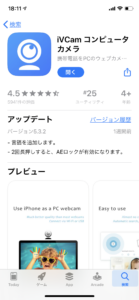 iVcamのアプリがこれ。
iVcamのアプリがこれ。
あとはインストールするだけです。
iPhone側はいったんこれで終了。
PCにiVcamをダウンロード
次にPCにiVcamを入れていきます。
iVcamのダウンロード先はこちら
ダウンロードが完了したらインストールしていきましょう。
インストール方法
インストール方法を説明していきます。
ダウンロードしたiVcam.exeを実行するとインストール作業に入ります。
インストールは簡単で
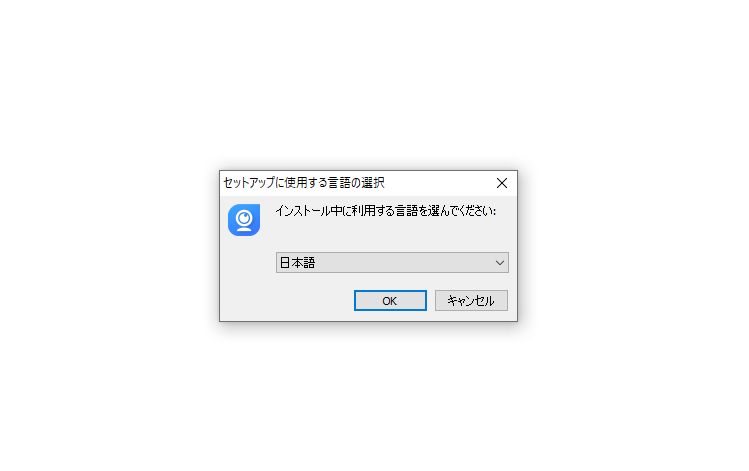 OKをクリック
OKをクリック
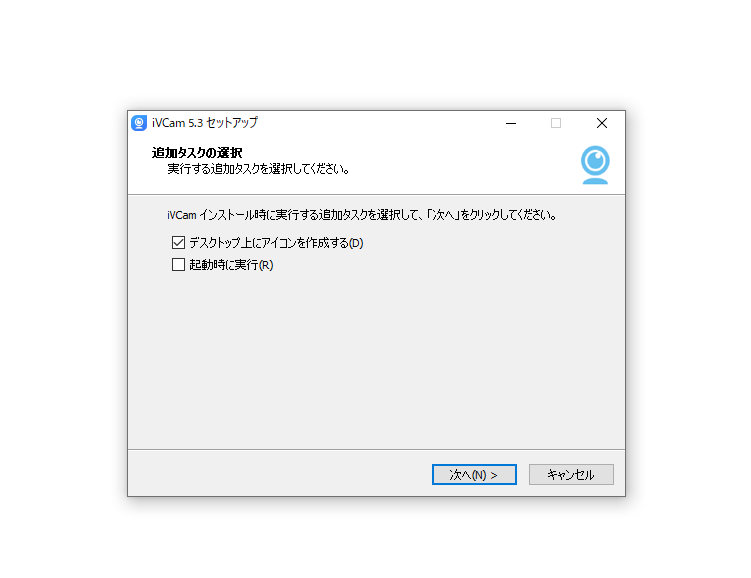 次へをクリック。
次へをクリック。
ここで起動時に実行にチェックを入れると
PC起動時に毎回立ち上がってしまうので
いれなくてもOKです。
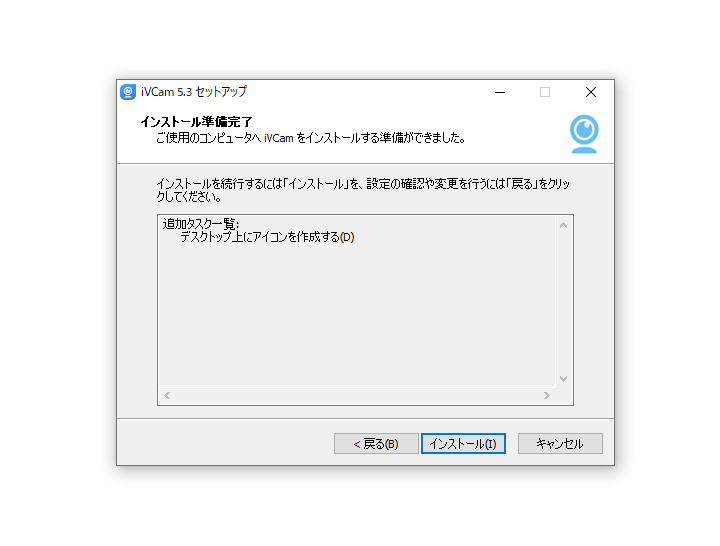 インストールをクリック
インストールをクリック
 完了をクリック
完了をクリック
これでPC側のインストールが完了です。
次に接続方法を解説していきます。
接続方法
接続方法は簡単です。
難しい手順もないので誰でも設定出来ます。
iVcamを立ち上げると
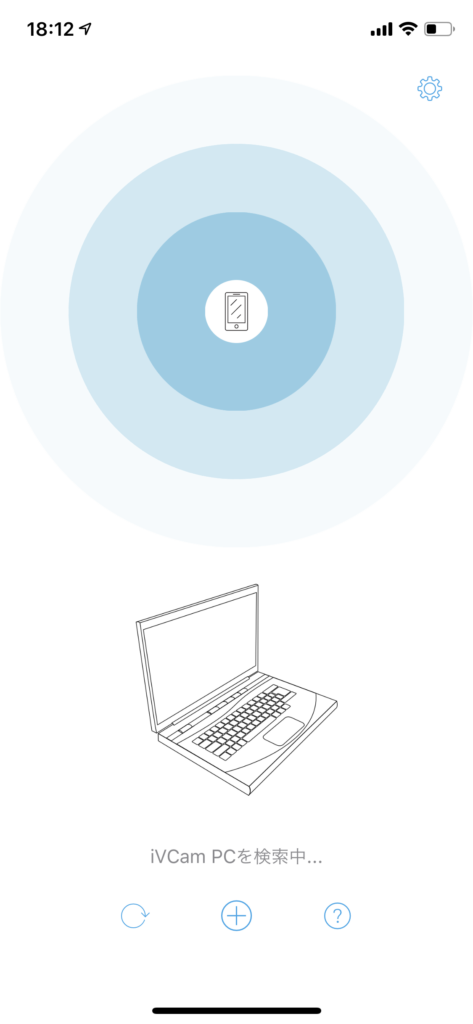
この画面になります。
とりあえずこの画面のまま待機でOK。
スマホをWi-Fi接続またはPCへUSB接続
接続方法は二つ。
- Wi-Fiで接続
- USBで直接接続
ただしWi-Fi接続には注意点があります。
つまりiPhoen、PC同士が家のインターネット回線。
またはポケットWi-Fiの場合、iPhoneとPC両方ともポケットWi-Fiで繋がないといけません。
iPhoneはポケットWi-Fi、PCは家のインターネット回線ではダメということです。
ネットワークさえ間違えなければ簡単に接続出来ます。
USB接続はネットワーク関係なく接続できます。
USB接続の場合は単純にiPhoneとパソコンを直接繋ぐだけです。
特に設定は必要ありません。
PC側のiVcamを起動
PC側のiVcamを起動します。

この画面が表示されます。
ここでiPhoneがWi-Fi接続かUSB接続されていればすぐに繋がります。
繋がらない場合はWi-Fiのネットワークなどを再度確認してください。
PC側の操作はiVcamを立ち上げるだけ。
簡単ですね。
おすすめ設定
設定で解像度など設定することが出来ます。
ズバリおすすめ設定がこちら
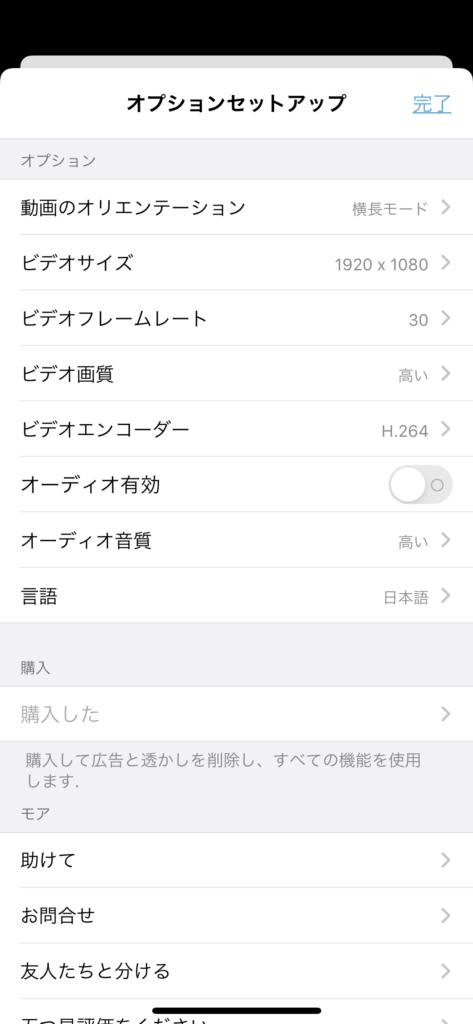
ビデオサイズ:1920×1080
フレームレート:30
ビデオ画質:高い
ビデオエンコーダー:H264
これくらいが一般的なPCで最適に動く設定です。
少しスペックが低いPCではビデオサイズを落とすことで快適に動作します。
ちなみにビデオサイズは
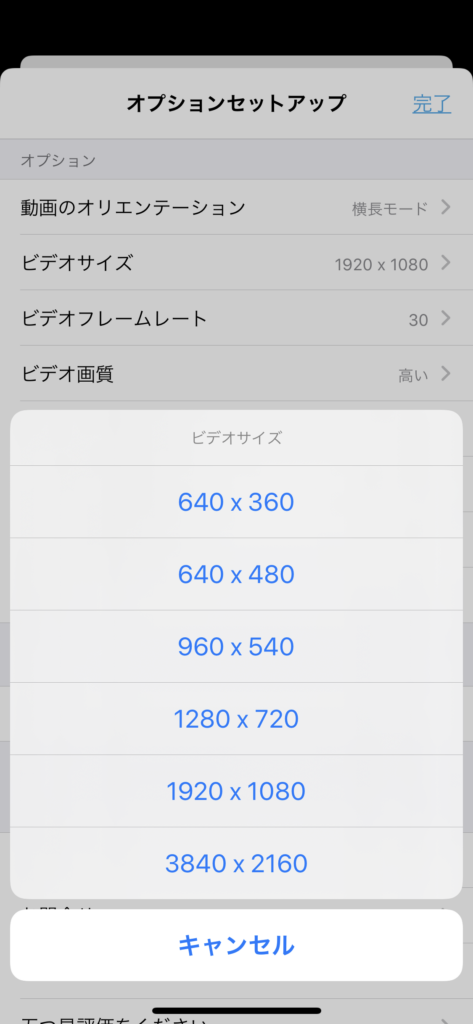
6種類から選ぶ事ができ、ちょっと重いPCでも幅広い設定が可能です。
実際の画像
実際の映像画像を見ていきましょう。
- 640×480
- 1920×1080
- 3840×2160
の3通りをスクショしました。
トゥーンリンクちゃんです。
640×480
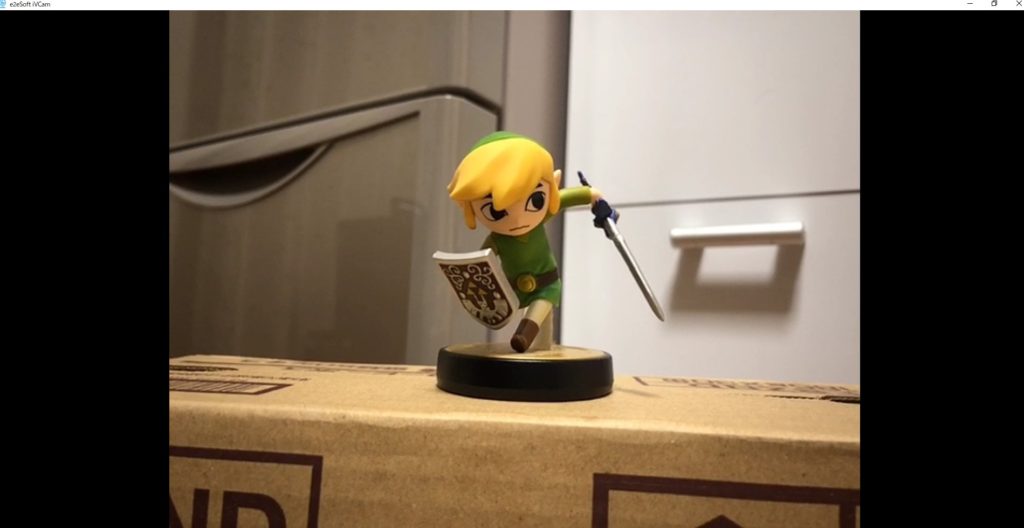
1920×1080
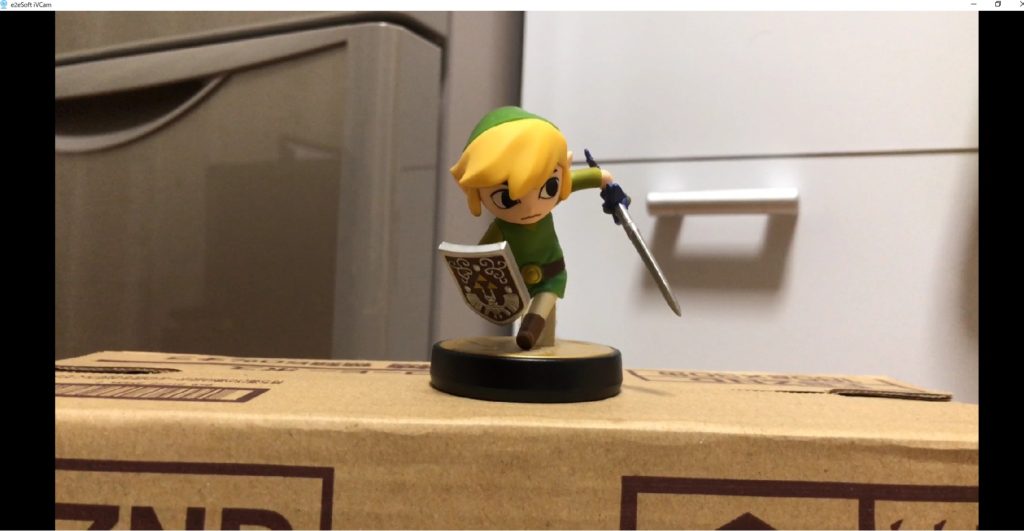
3840×2160
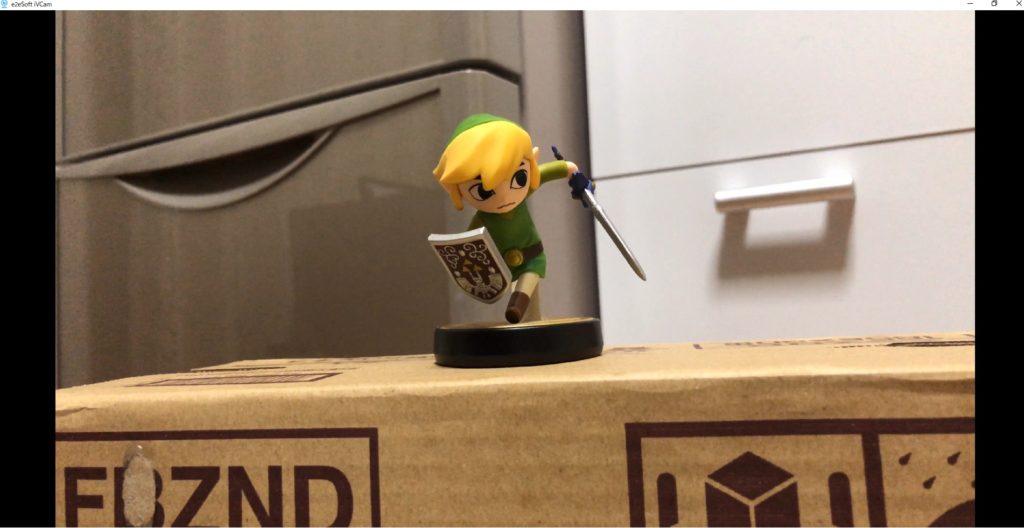
どうでしょうか?
案外低設定の640×480でも綺麗に映っています。
問題は最高設定の3840×2160。
この設定にすると僕のPCではガクガクで正直使い物になりません。
PCはi5 8400でそんなに低スペックではないんですがね・・・
画質もさほど違いが感じられないのであまりメリットはなさそうです。
無料版の制限について
実はiVcamには無料版の制限があります。
課金しなくても使えるのですが制限として
- iVcamという文字が流れてくる
- 一定時間使っていると
最高設定が640×480に制限
ちなみに制限は一回課金すれば永久的に解除されます。
値段は5/10現在で1,220円とまあまあな値段。
まあウェブカメラを買うと考えれば安いですし、課金して制限解除もありです。
僕は解除しました。
制限解除の裏技
一時的な裏技としてアプリを消してもう一度入れると制限が解除されます。
ただし、制限されるたびに消す→入れなおす
という手間なので現実的ではないかな。
まとめ
ウェブカメラを買うよりも安上がりで、制限さえ我慢すれば無料で使えるiVcam。
まだまだ自粛は続きそうですし、オンライン会議などで今使っているウェブカメラが気に入らない!
という人も試してみてはどうでしょうか。
基本無料で使えるし、200万画素くらいのウェブカメラよりは綺麗に映りますよ!
ということで今回はiPhoneを無料でウェブカメラ化!iVcamの使い方
の記事でした。
最後までお読みいただきありがとうございます。
では、またの~

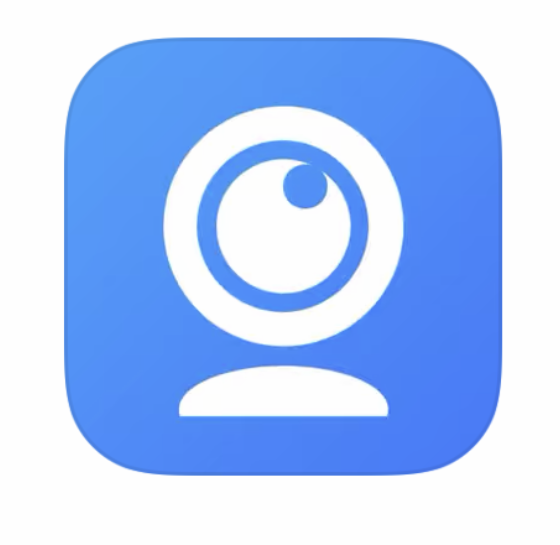


コメント